ກະວີ:
Peter Berry
ວັນທີຂອງການສ້າງ:
13 ເດືອນກໍລະກົດ 2021
ວັນທີປັບປຸງ:
1 ເດືອນກໍລະກົດ 2024
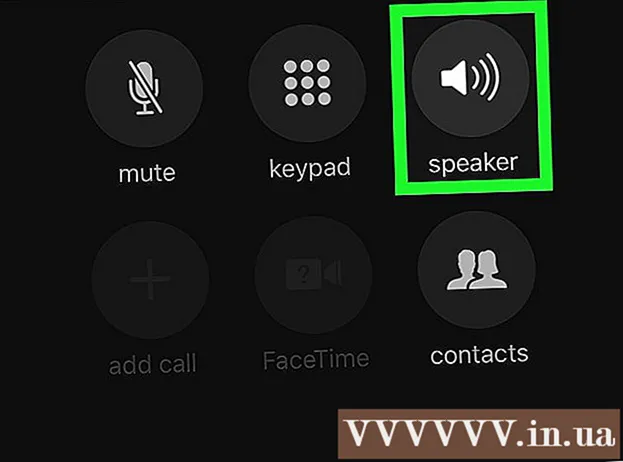
ເນື້ອຫາ
ນີ້ແມ່ນບົດຂຽນທີ່ສະແດງວິທີການບັນທຶກການໂທໃນ iPhone. ເພື່ອປົກປ້ອງຄວາມເປັນສ່ວນຕົວຂອງທ່ານ, Apple ໄດ້ປ້ອງກັນບໍ່ໃຫ້ຜູ້ໃຊ້ iPhone ສາມາດບັນທຶກການໂທໂດຍໃຊ້ຄຸນສົມບັດຫລືແອັບທີ່ຕິດຕັ້ງໄວ້, ດັ່ງນັ້ນທ່ານຕ້ອງໄດ້ດາວໂຫລດແອັບ app ຫຼືໃຊ້ອຸປະກອນອື່ນເຊັ່ນໄມໂຄຣໂຟນຂອງຄອມພິວເຕີ. ຫຼືໂທລະສັບອື່ນ ສຳ ລັບການບັນທຶກການໂທ.
ຂັ້ນຕອນ
ວິທີທີ່ 1 ຂອງ 2: ໃຊ້ app ບັນທຶກການໂທ
ເປີດ App Store. ມັນແມ່ນແອັບສີຟ້າທີ່ມີ "A" ສີຂາວປະກອບດ້ວຍໄມ້. ທ່ານມັກຈະຊອກຫາ App Store ໃນ ໜ້າ ຈໍຫລັກ.

ແຕະ ຄົ້ນຫາ (ຄົ້ນຫາ) ແມ່ນຢູ່ແຈເບື້ອງຂວາລຸ່ມຂອງ ໜ້າ ຈໍແລະມີໄອຄອນແກ້ວຂະ ໜາດ ໃຫຍ່ຢູ່ດ້ານເທິງ.
ແຕະແຖບຄົ້ນຫາທີ່ຢູ່ດ້ານເທີງຂອງ ໜ້າ ຈໍ.

ຄົ້ນຫາແອັບ recording ບັນທຶກການໂທ. ອາດຈະຕ້ອງເສຍຄ່າໃຊ້ຈ່າຍໃນການດາວໂຫລດ ຄຳ ຮ້ອງສະ ໝັກ ບັນທຶກສຽງ. ນີ້ແມ່ນແອັບ apps ທີ່ໃຫ້ຄະແນນສູງ:- TapeACall Pro - ທ່ານຈະຕ້ອງຈ່າຍລ່ວງ ໜ້າ 9.99 ໂດລາສະຫະລັດ (ເທົ່າກັບ 230,000 ດົ່ງ), ແຕ່ບໍ່ຄືກັບໂປແກຼມບັນທຶກອື່ນໆ, ທ່ານບໍ່ ຈຳ ເປັນຕ້ອງຈ່າຍຕໍ່ນາທີ.
- Call Recorder - IntCall - ນີ້ແມ່ນ ຄຳ ຮ້ອງສະ ໝັກ ທີ່ບໍ່ ຈຳ ເປັນຕ້ອງຈ່າຍເງີນລ່ວງ ໜ້າ, ແຕ່ລະນາທີບັນທຶກຄ່າໃຊ້ຈ່າຍ 0.10 ໂດລາສະຫະລັດ (ເທົ່າກັບ 2,300 ດົ່ງ). ທ່ານຈະຕ້ອງມີການເຊື່ອມຕໍ່ Wi-Fi ເພື່ອໃຊ້ບໍລິການນີ້.
- ການບັນທຶກການໂທໂດຍ NoNotes - ນີ້ແມ່ນແອັບທີ່ສາມາດດາວໂຫລດໄດ້ໂດຍບໍ່ເສຍຄ່າແລະທ່ານຈະໄດ້ຮັບການບັນທຶກການໂທ 20 ນາທີໂດຍບໍ່ເສຍຄ່າ. ຫຼັງຈາກ ໝົດ ນາທີສິ້ນສຸດ, ຄ່າບໍລິການຈະເປັນ 0,25 ໂດລາສະຫະລັດ (ເທົ່າກັບ 5,700 ດົ່ງ) ຕໍ່ນາທີ.

ແຕະ ຮັບ (ຮັບ) ຢູ່ເບື້ອງຂວາຂອງແອັບ selected ທີ່ເລືອກ. ເມື່ອທ່ານຊື້ແອັບ, ປຸ່ມນີ້ຈະຖືກປ່ຽນແທນດ້ວຍຄ່າ ທຳ ນຽມຂອງແອັບ..
ແຕະ ຕິດຕັ້ງ (ການຕັ້ງຄ່າ) ແມ່ນ ຕຳ ແໜ່ງ ດຽວກັບປຸ່ມ ຮັບ.
ໃສ່ລະຫັດຜ່ານ Apple ID ຂອງທ່ານເພື່ອເລີ່ມຕົ້ນດາວໂຫລດແອັບ..
- ຖ້າທ່ານໄດ້ເຂົ້າໃຊ້ໃນ App Store ເມື່ອໄວໆມານີ້, ທ່ານບໍ່ ຈຳ ເປັນຕ້ອງເຮັດຂັ້ນຕອນນີ້.
- ຖ້າ iPhone ຂອງທ່ານໃຊ້ Touch ID, ທ່ານສາມາດໃຊ້ລາຍນິ້ວມືຂອງທ່ານໃນຂັ້ນຕອນນີ້.
ແລ່ນແອັບແລະໂທອອກ. ເຖິງແມ່ນວ່າ ຄຳ ຮ້ອງສະ ໝັກ ແຕ່ລະຢ່າງຈະປະພຶດຕົວແຕກຕ່າງກັນ, ພວກເຂົາທັງ ໝົດ ປະພຶດຕົວແບບດຽວກັນ. ທ່ານຈະເຊື່ອມຕໍ່ກັບ server server ແລະການໂທຈະຖືກລວມເຂົ້າກັບສາຍທີ່ທ່ານ ກຳ ລັງໂທ.
- ເມື່ອຖືກຖາມ, ທ່ານຕ້ອງຍອມຮັບເງື່ອນໄຂແລະເງື່ອນໄຂແລະໃສ່ເບີໂທລະສັບຂອງທ່ານ.
- ເມື່ອການໂທຖືກລວມເຂົ້າກັນ, ການບັນທຶກຈະເລີ່ມຕົ້ນ.
- ເມື່ອການໂທສິ້ນສຸດລົງຫຼືເວລາບັນທຶກໄດ້ສິ້ນສຸດລົງ, ການບັນທຶກສຽງຈະສິ້ນສຸດລົງໂດຍອັດຕະໂນມັດ.
ຟັງການໂທອີກເທື່ອ ໜຶ່ງ. ການໂທຈະຖືກເກັບໄວ້ໃນບໍລິການເກັບຂໍ້ມູນຟັງຫລືຢູ່ໃນເຊີບເວີຂອງຜູ້ໃຫ້ບໍລິການແລະຖືກສະແດງເປັນລາຍຊື່.
- ສຳ ລັບ Call Recorder - IntCall, ແຕະ "ບັນທຶກ" ຢູ່ທາງລຸ່ມຂອງ ໜ້າ ຈໍເພື່ອເປີດລາຍການບັນທຶກ, ຈາກນັ້ນແຕະປຸ່ມ "ຫຼີ້ນ" ເພື່ອຫຼີ້ນການບັນທຶກສຽງ.
- ບາງບໍລິການຍັງສະ ໜອງ ຄວາມ ຈຳ, ເຄື່ອງມືຄຸ້ມຄອງແລະຟັງຊັນການຟື້ນຟູທາງອິນເຕີເນັດ.
- ທ່ານສາມາດແກ້ໄຂການໂທ, ຕັດສ່ວນທີ່ທ່ານຕ້ອງການປະຢັດ. ຈາກບ່ອນນັ້ນ, ທ່ານສາມາດສົ່ງອີເມວຫລືຈັດການຂໍ້ມູນບັນທຶກຄືກັນກັບທ່ານກັບໄຟລ໌ໃນຄອມພິວເຕີຂອງທ່ານ.
ວິທີທີ່ 2 ຂອງ 2: ໃຊ້ໂປແກຼມຫລືອຸປະກອນອື່ນ
ເປີດແອັບ recording ບັນທຶກໃນອຸປະກອນອື່ນ. ຖ້າທ່ານມີອຸປະກອນອື່ນທີ່ມີຢູ່ເຊັ່ນ: iPad ຫລືຄອມພິວເຕີ້ທີ່ມີໄມໂຄຣໂຟນ, ໃຊ້ເຄື່ອງເຫລົ່ານີ້ເພື່ອບັນທຶກການໂທ. ທ່ານຍັງສາມາດດາວໂຫລດໂປແກຼມດັ່ງກ່າວໃນຄອມພິວເຕີ Windows ແລະ Mac.
- ສຳ ລັບ Mac, ໂປແກຼມ "Player QuickTime" ຊ່ວຍໃຫ້ທ່ານສາມາດເຮັດການບັນທຶກແລະການຫລີ້ນພື້ນຖານ.
- ເຊັ່ນດຽວກັນ, ໂປແກຼມ "ບັນທຶກສຽງ" ໃນ Windows ຍັງໃຫ້ ໜ້າ ທີ່ຢູ່ຂ້າງເທິງ.
- Audacity ແມ່ນສາມາດໃຊ້ໄດ້ໃນທຸກແພລະຕະຟອມ, ລວມທັງ Linux.
- ຖ້າທ່ານມີ iPad ຫລື iPhone ອື່ນທີ່ທ່ານສາມາດໃຊ້ເພື່ອບັນທຶກສຽງ, ແອັບ "" Voice Memos "ຈະຊ່ວຍທ່ານໃນເລື່ອງນີ້.
ໃສ່ iPhone ຂອງທ່ານຢູ່ທາງຫນ້າຂອງທ່ານ. ນີ້ແມ່ນປະສິດຕິຜົນທີ່ສຸດເມື່ອເຮັດໃນຫ້ອງງຽບ. ທ່ານຈະເປີດໂທລະສັບ ລຳ ໂພງໃນລະຫວ່າງການໂທ.
ຊຸດຂອງໄມໂຄຣໂຟນ. ຖ້າທ່ານ ກຳ ລັງໃຊ້ຄອມພິວເຕີ້ໂນດບຸກຫລືແທັບເລັດ, ໃຫ້ແນ່ໃຈວ່າໄມໂຄຣໂຟນແມ່ນຢູ່ໃກ້ໂທລະສັບ. ຖ້າທ່ານ ກຳ ລັງໃຊ້ໄມໂຄຣໂຟນພາຍນອກ, ຈັດວາງມັນເພື່ອໄມໂຄຣໂຟນ ກຳ ລັງປະເຊີນ ໜ້າ ກັບລຸ່ມຂອງ iPhone.
ດໍາເນີນການ app ບັນທຶກ. ສິ່ງນີ້ຈະແຕກຕ່າງກັນໄປຕາມອຸປະກອນທີ່ທ່ານໃຊ້, ແຕ່ໃນກໍລະນີຫຼາຍທີ່ສຸດທ່ານຈະເປີດໂປແກຼມບັນທຶກແລະເລືອກ "ບັນທຶກ ໃໝ່".
ເປີດເຄື່ອງບັນທຶກສຽງ. ເຮັດສິ່ງນີ້ກ່ອນທີ່ທ່ານຈະເລີ່ມການໂທເພື່ອທ່ານສາມາດບັນທຶກສ່ວນ ທຳ ອິດຂອງການໂທ.
ໂທອອກ. ເພື່ອເຮັດສິ່ງນີ້, ແຕະທີ່ແອັບໂທລະສັບທີ່ມີໄອຄອນໂທລະສັບສີຂາວໃນພື້ນຫລັງສີຂຽວ, ເລືອກ ກະແຈ (ກົດປຸ່ມ) ຢູ່ທາງລຸ່ມຂອງ ໜ້າ ຈໍ, ພິມໃສ່ເບີໂທລະສັບຂອງບຸກຄົນທີ່ທ່ານຕ້ອງການໂທຫາແລະກົດປຸ່ມ "ໂທຫາ" ຢູ່ທາງລຸ່ມຂອງ ໜ້າ ຈໍ.
- ທ່ານຍັງສາມາດເລືອກລາຍຊື່ຜູ້ຕິດຕໍ່ທີ່ຜ່ານມາຫຼືໂທຈາກ ລາຍຊື່ຜູ້ຕິດຕໍ່ (ຕິດຕໍ່) ຫຼື ບໍ່ດົນມານີ້ (ການໂທຫຼ້າສຸດ) ຢູ່ດ້ານລຸ່ມຂອງ ໜ້າ ຈໍ.
ເລືອກ ລໍາໂພງ (ລຳ ໂພງໂທລະສັບ). ທ່ານຈະພົບເຫັນສິ່ງນີ້ຢູ່ແຈເບື້ອງຂວາມືຂ້າງເທິງຂອງຕົວເລືອກການໂທ, ຢູ່ຂ້າງລຸ່ມຂອງຕົວເລກທີ່ທ່ານໂທຫາ. ນີ້ແມ່ນເພື່ອເປີດໂທລະສັບ ລຳ ໂພງ ສຳ ລັບການໂທແລະສຽງຈະດັງຂື້ນພໍ ສຳ ລັບອຸປະກອນອື່ນໃນການບັນທຶກ.
- ເມື່ອຜູ້ຟັງເອົາໂທລະສັບ, ຈື່ການແຈ້ງເຕືອນທີ່ ກຳ ລັງຖືກບັນທຶກ.
ຄຳ ແນະ ນຳ
- ຢ່າໃຊ້ຫູຟັງໃນເວລາໂທ, ຖ້າບໍ່ດັ່ງນັ້ນທ່ານສາມາດບັນທຶກສຽງຈາກຂ້າງຂອງທ່ານເທົ່ານັ້ນ.
ຄຳ ເຕືອນ
- ການບັນທຶກການໂທແມ່ນຖືວ່າເປັນ“ ການລັກລອບເຂົ້າມາ” ພາຍໃຕ້ລະບຽບກົດ ໝາຍ ບາງຢ່າງ; ການບັນທຶກການໂທແມ່ນຖືກຫ້າມໂດຍກົດ ໝາຍ ແລະຮຽກຮ້ອງໃຫ້ທ່ານແຈ້ງໃຫ້ຜູ້ຟັງຊາບວ່າການບັນທຶກການໂທນັ້ນ. ກົດ ໝາຍ ແຕກຕ່າງກັນໃນທຸກໆຂົງເຂດ, ທຸກປະເທດ; ສະນັ້ນ, ທ່ານ ຈຳ ເປັນຕ້ອງມີສະຕິຮູ້ກ່ຽວກັບກົດ ໝາຍ ທີ່ທ່ານແລະຜູ້ຮັບສາຍຢູ່.



